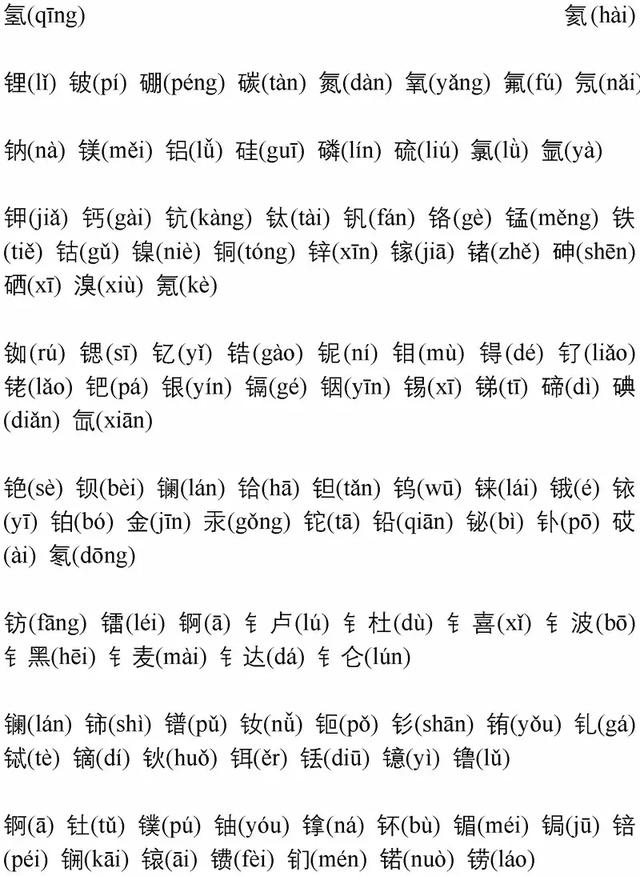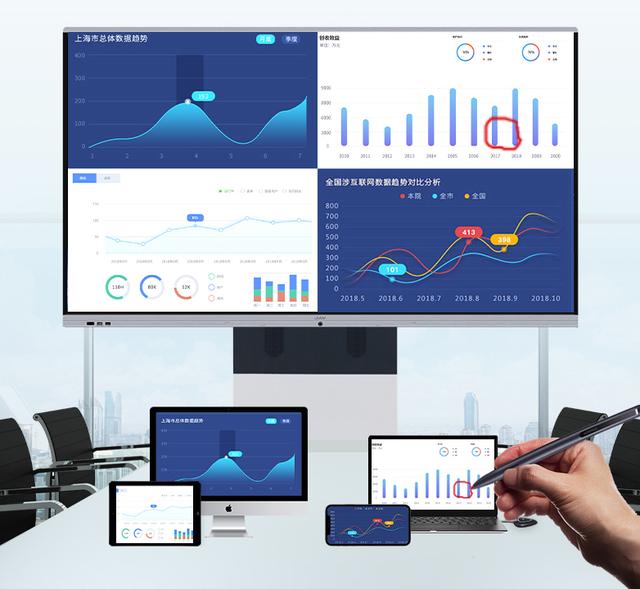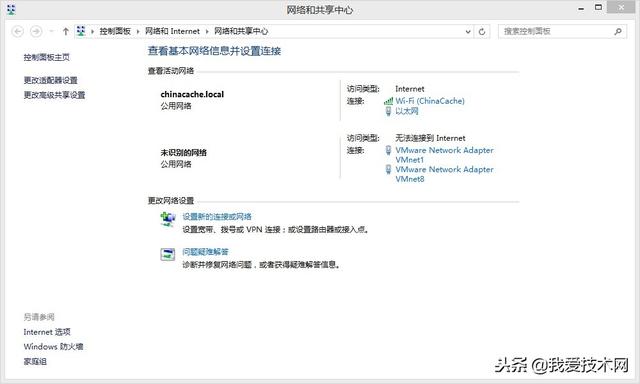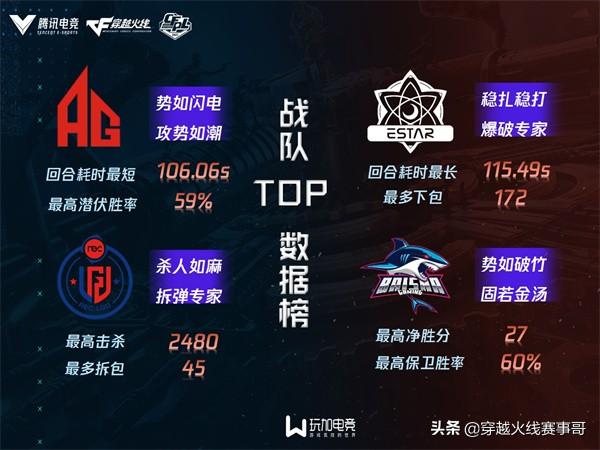电脑上怎么微信双开(电脑端微信双开)
现在很多人都拥有多个微信账号,用来区分工作和生活。在手机上会有app分身的功能,支持多个微信的登录,但是在电脑上怎么登录两个以上的微信呢?在不借助第三方软件的情况下,给大家分享一个简单的方法。
测试环境:系统版本:win10 19043.1110 微信版本:3.3.0.0
第一步:在桌面右键新建文本文档,双击打开,在文件中输入:
@echo off
start /d "d:\Program Files (x86)\Tencent\WeChat\" WeChat.exe
start /d "d:\Program Files (x86)\Tencent\WeChat\" WeChat.exe
exit
第二步:找到桌面的微信图标,右键点击”属性“栏,复制起始位置栏中的内容。比如我的启始位置内容是d:\Program Files (x86)\Tencent\WeChat,不包含双引号。

刚刚新建的文本文档里的三行 start /d "" 双引号中的内容就是刚刚复制的微信的起始位置,其他不变。
需要开几个微信就添加几行 start /d "复制的起始位置" WeChat.exe,多了就删除一行
开两个微信就是:
@echo off
start /d "d:\Program Files (x86)\Tencent\WeChat\" WeChat.exe
start /d "d:\Program Files (x86)\Tencent\WeChat\" WeChat.exe
exit
开三个微信就是:
@echo off
start /d "d:\Program Files (x86)\Tencent\WeChat\" WeChat.exe
start /d "d:\Program Files (x86)\Tencent\WeChat\" WeChat.exe
start /d "d:\Program Files (x86)\Tencent\WeChat\" WeChat.exe
exit
以此类推
第三步:点击文件-另存为,保存类型为选择所有文档,文件名中.txt改为.bat
文本的保存地址建议为微信的安装地址(复制起始位置栏中的内容)。

第四步:在保存的位置中找到它,右键点击发送到桌面快捷方式

第五步美化:在桌面找到这个快捷方式,右键属性,点击更改图标,在提示弹窗点击确定。
找到微信的安装目录,选中有微信图标的文件后点击打开。选中微信图标后一步步确定。



第六步:文件可以重命名自己喜欢的名称。图标也可以更换成自己喜欢的。注意使用之前,没有打开微信客户端,打开了先关闭。账号登录后才可以移动微信窗口,一个一个的登录上就可以了。

在win7和win10系统上测试都能正常使用,这种方法本人已经使用接近2年了,只是用来日常工作交流,没出现过封号问题。
,免责声明:本文仅代表文章作者的个人观点,与本站无关。其原创性、真实性以及文中陈述文字和内容未经本站证实,对本文以及其中全部或者部分内容文字的真实性、完整性和原创性本站不作任何保证或承诺,请读者仅作参考,并自行核实相关内容。文章投诉邮箱:anhduc.ph@yahoo.com